来源:www.xinmaotao.net 时间:2022-08-25 13:15
最近有位win7系统用户在使用电脑的过程当中,却发现电脑无法进入系统了,用户尝试了很多方法都没有解决,为此非常苦恼,那么win7无法进入系统如何解决呢?下面新毛桃u盘装系统为大家分享win7无法进入系统的解决教程。
电脑无法进入系统解决方法:
1.我们可以开机F8进入系统高级选项菜单,选择最后一次正确配置试试,还原之后就是我们最后一次关机前的配置了。如图所示:
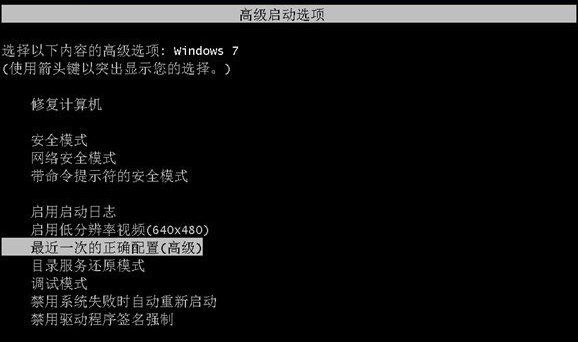
2.如果依旧进入不了系统的话,我们依旧F8进入系统高级选项菜单,选择进入安全模式。这时候安全模式下系统会自动修复损坏的注册表,如果是注册表的问题的话,进入安全模式之后在重启即可。如图所示:
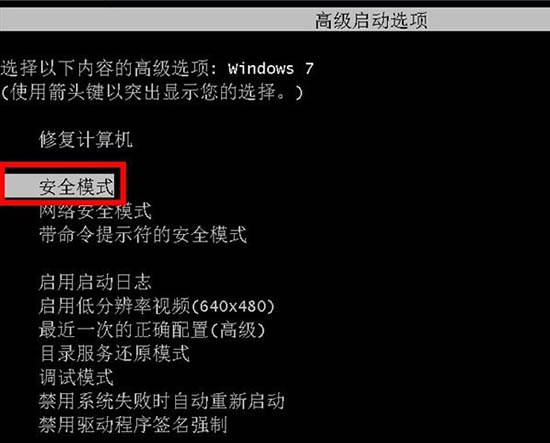
3.找一个window的原版镜像安装盘,光盘和U盘都可以,插上电脑开机,系统会自动进入安装界面,选择修复计算机。如果修复不成功的话,可以尝试恢复系统镜像,前提是我们之前系统有备份。
4.这时候就需要用到U盘了,制作一个U盘的PE启动盘,然后设置BIOS,进入PE维护系统。
在进入PE之后,选择开始菜单---系统维护---系统引导自动修复,根据软件引导修复系统启动项,修复成功后,重启计算机。
5.如果以上方法否不管用的话,那只能重装系统了。如果有重要的文件,可以通过PE系统把重要文件都给拷贝出来即可。
关于win7无法进入系统的解决教程就为小伙伴们详细分享到这里了,如果用户们使用电脑的时候遇到了相同的情况,可以参考上述方法步骤进行操作哦,希望本篇教程能够帮到大家,更多精彩教程请关注新毛桃官方网站。
责任编辑:新毛桃:http://www.xinmaotao.net